Как включить учётную запись «Гость» в Windows 10
Здравствуйте! Вопрос. Понадобилось мне включить учетную запись «Гость» в Windows 10, но необходимых настроек в операционной системе я не нашёл. Полез в интернет, а там советуют в командной строке запустить команду: net user Гость /active:yes, а затем произвести некоторые манипуляции с редактором локальной групповой политики, но у меня установлена Windows 10 Домашняя для одного языка, а в ней нет редактора локальной групповой политики и при попытке его запустить (команда gpedit.msc) выходит ошибка «Не удаётся найти "gpedit.msc".» Что делать?
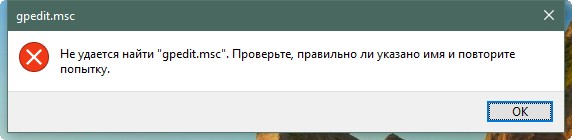
Как включить учётную запись «Гость» в Windows 10
Друзья, включить учётную запись «Гость» в Windows 10 или создать пользователя с гостевыми правами можно и без редактора локальной групповой политики, делается это в любой версии операционной системы очень просто.

Открываем командную строку от имени администратора

netplwiz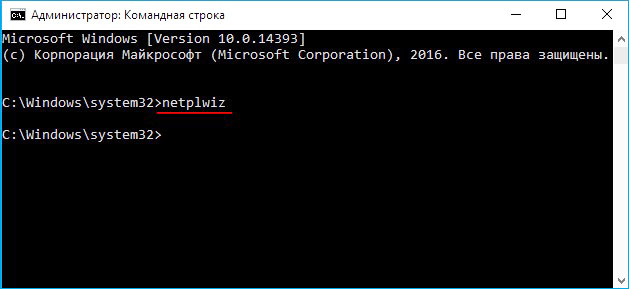
открывается окно «Учётные записи пользователей». Видим, что в операционной системе имеется один пользователь с именем 1, имеющий права администратора.
Жмём на кнопку «Добавить»
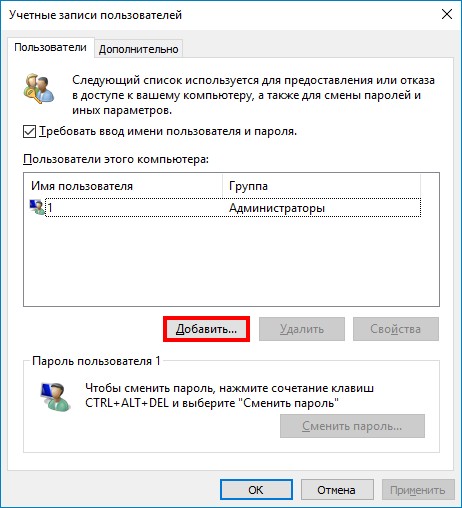
Жмём левой кнопкой мыши на кнопку «Вход без учётной записи Майкрософт»
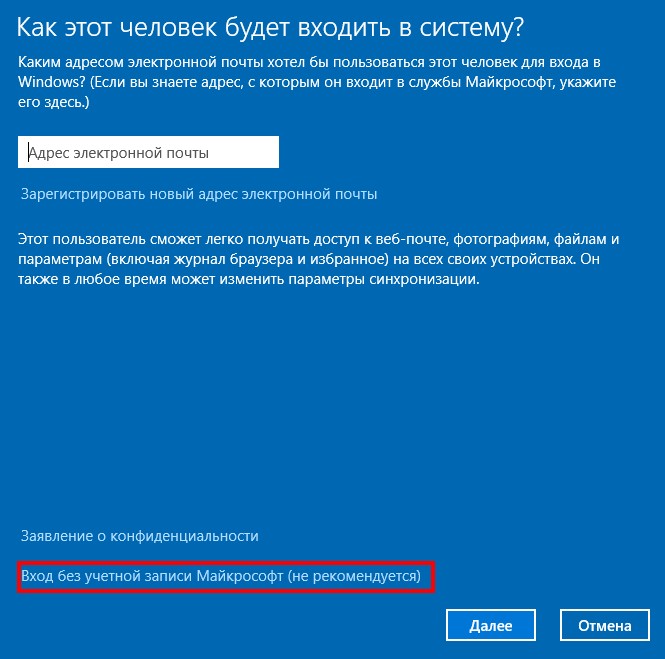
«Локальная учётная запись»
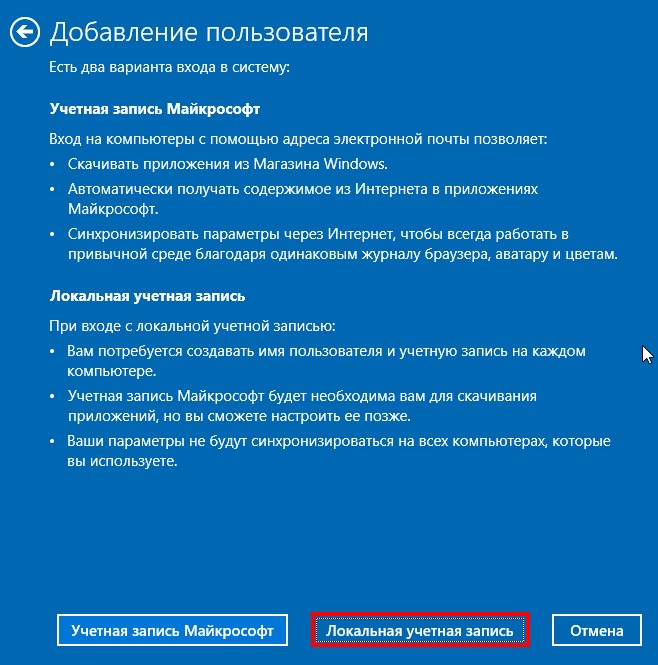
Придумываем и вводим имя пользователя, к примеру «Victor».
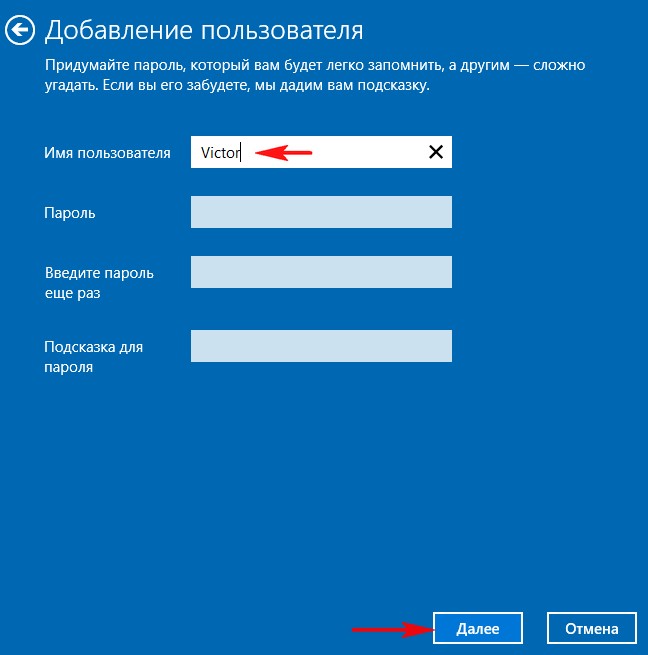
Готово.
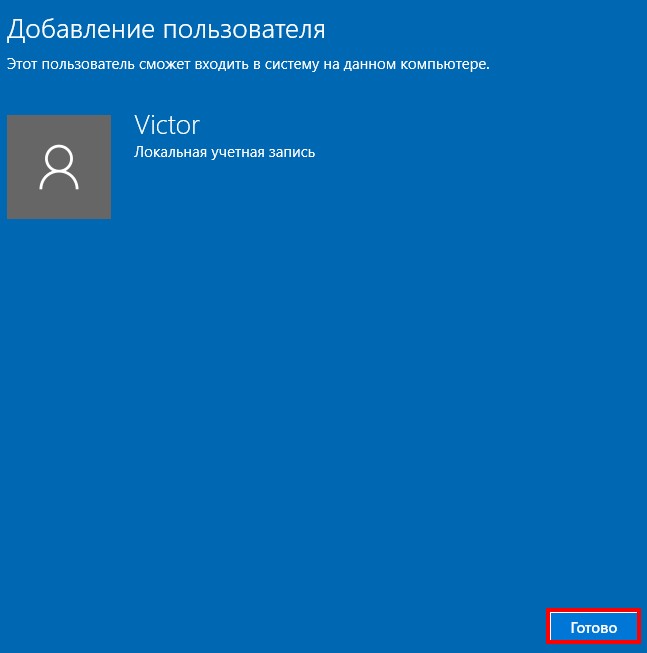
Выделяем левой мышью созданного нами пользователя «Victor» и жмём на кнопку «Свойства»
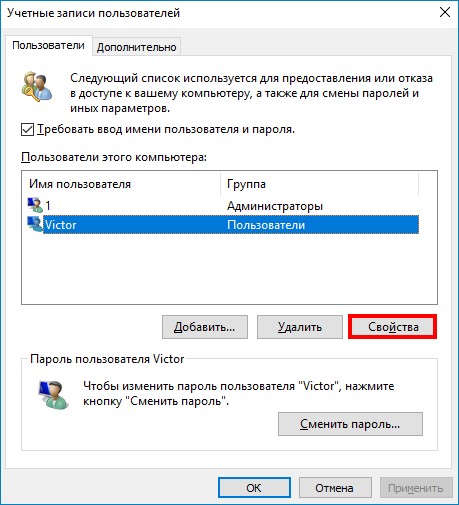
Выбираем «Членство в группах»
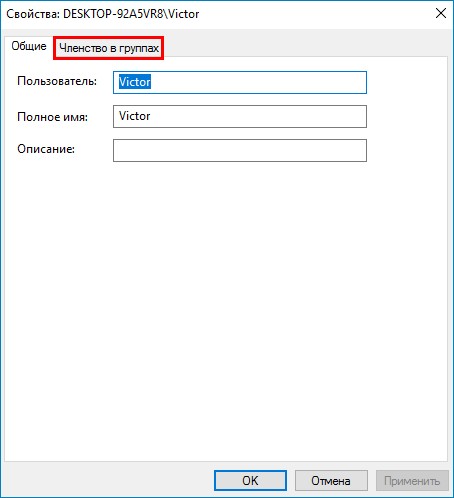
Выбираем уровень доступа созданного пользователя.
Отмечаем пункт «Другой» и выбираем в выпадающем списке «Гости»
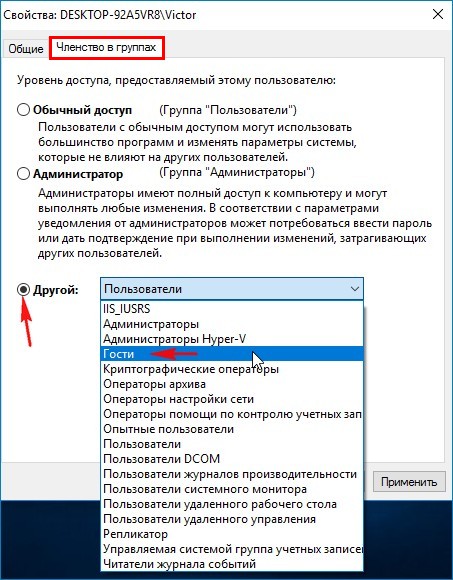
«Применить и «ОК»
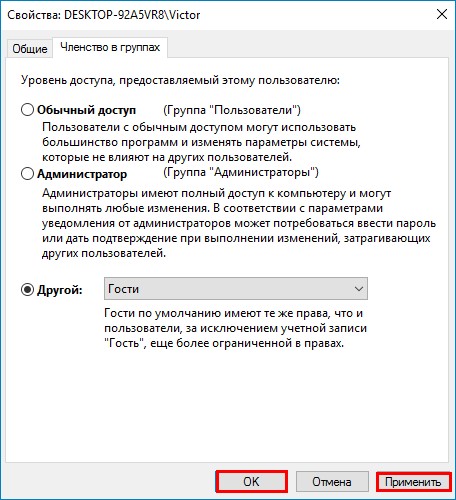
«ОК»
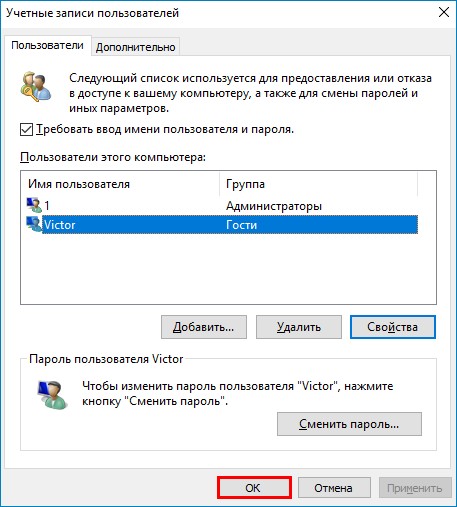
Производим выход из системы.
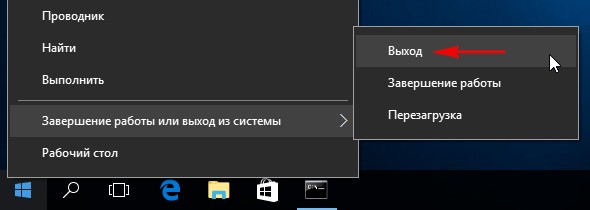
Выбираем созданную нами учётную запись «Victor».
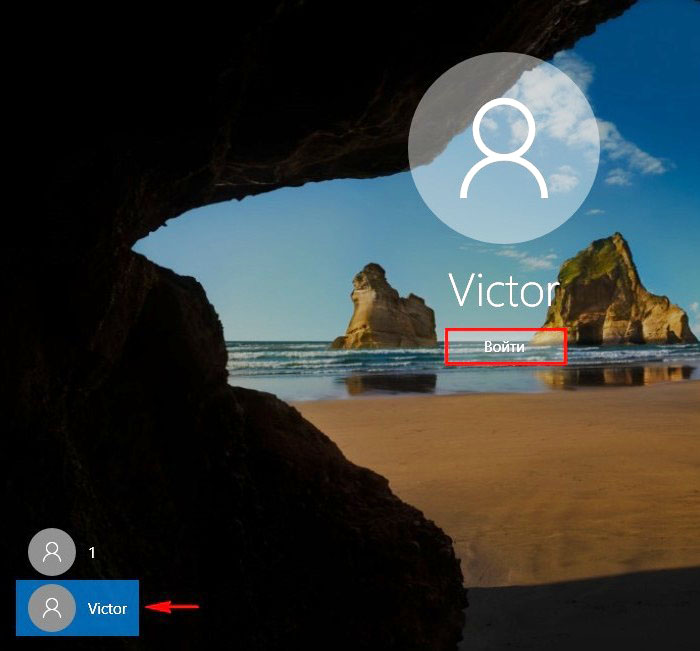
Загружается пользовательский профиль «Victor», имеющий гостевые права на нашем компьютере.
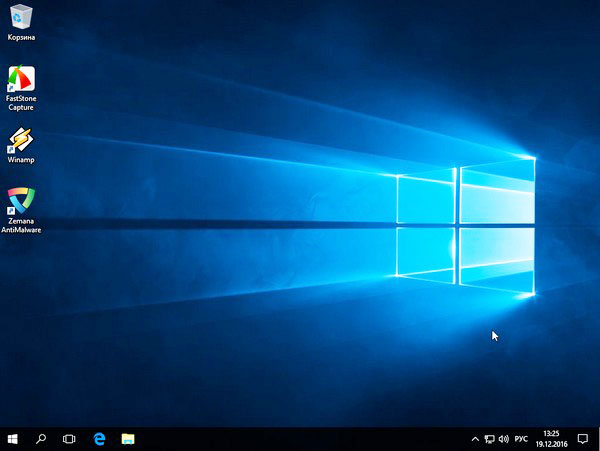
Читайте также: Как создать учётную запись в Windows 10
Ctrl
Enter
Заметили ошибку
Выделите и нажмите Ctrl+Enter